【推荐理由】赠运费险
【优惠券】20 【券后价】59.00
【下单链接】18¥ CZ0001 G5fHdEqOsnB¥
合成一种古树成精的效果,也就是树上有张人脸,这种属于一种合成效果,这种效果学会后,你就可以去“以假乱真”一些不可思议图片了,因为很真实,有的时候不知真假,但当你学会PS后,你会发现,以后看到有的图片,会觉得都是假的,哈哈,毕竟PS可以做出很多不可思议的图片,动手来学习一下吧。
效果图:

原图:


操作步骤:
第一步:
打开PS,按Ctrl+O将大树的背景图层放入,就得到“背景图层”图层;接着按Alt+F+L将人物的图层置入,按Ctrl+T调整好位置、尺寸,就得到“人物”图层
第二步:
鼠标右键单击“人物”图层选择‘栅格化图层’功能,就把人物图层栅格化;接着在“人物”图层,按Ctrl+Shift+U去色
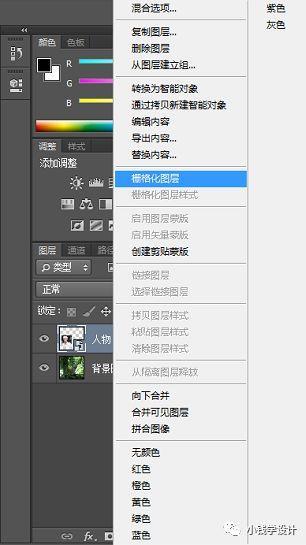
第三步:
在“背景图层”图层,按Ctrl+J复制拷贝一下背景图层,就得到“背景图层 拷贝”图层;接着把“背景图层 拷贝”图层的图层顺序拖移动到 “人物”图层 的上面,把混合更改模式改成‘正片叠底’
第四步:
点击 ‘创建新组’,就得到“组 1 ”组;接着把“背景图层 拷贝”图层和“人物”图层都拖进“组 1 ”组里面
第五步:
点击{调整}栏框下的‘曲线’,拖拽曲线标点线调整,使整个图像稍微 明亮一些,调整完成后,按Ctrl+Alt+G创建剪贴蒙板
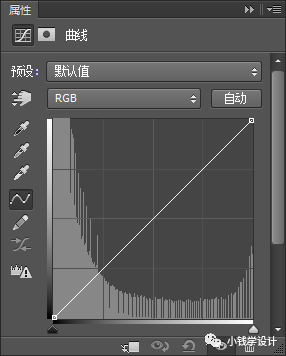
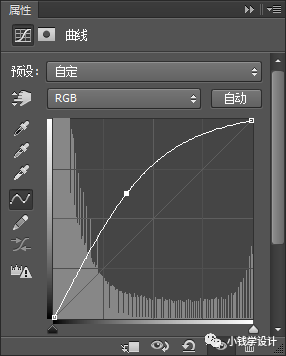
第六步:
在“组 1 ”组,点击‘添加图层蒙板’功能;接着在“组 1 ”组的“图层蒙板”,按B使用画笔工具,选择黑颜色,将其它多余的地方涂抹擦除掉,只留下人物的脸部部分,即可完成。
完成:

是不是很逼真呢?所以有时候只看图片,有的并不是真的,往往很多新闻里的古树成精的照片,说不定就是为了博眼球PS的,反正没人到现场去看。
 绿色山茶油金黄色背景设计图[2018-12-06]
绿色山茶油金黄色背景设计图[2018-12-06] 金红色纯芝麻油[2018-12-06]
金红色纯芝麻油[2018-12-06] 绿色科学搭配天然玉米胚芽油[2018-12-06]
绿色科学搭配天然玉米胚芽油[2018-12-06] 蓝天背景油菜花籽油[2018-12-06]
蓝天背景油菜花籽油[2018-12-06] 绿色金杯特价油[2018-12-06]
绿色金杯特价油[2018-12-06] 油品如人品[2018-12-06]
油品如人品[2018-12-06] 绿色花生油[2018-12-06]
绿色花生油[2018-12-06] 绿色玉米胚芽油[2018-12-06]
绿色玉米胚芽油[2018-12-06]